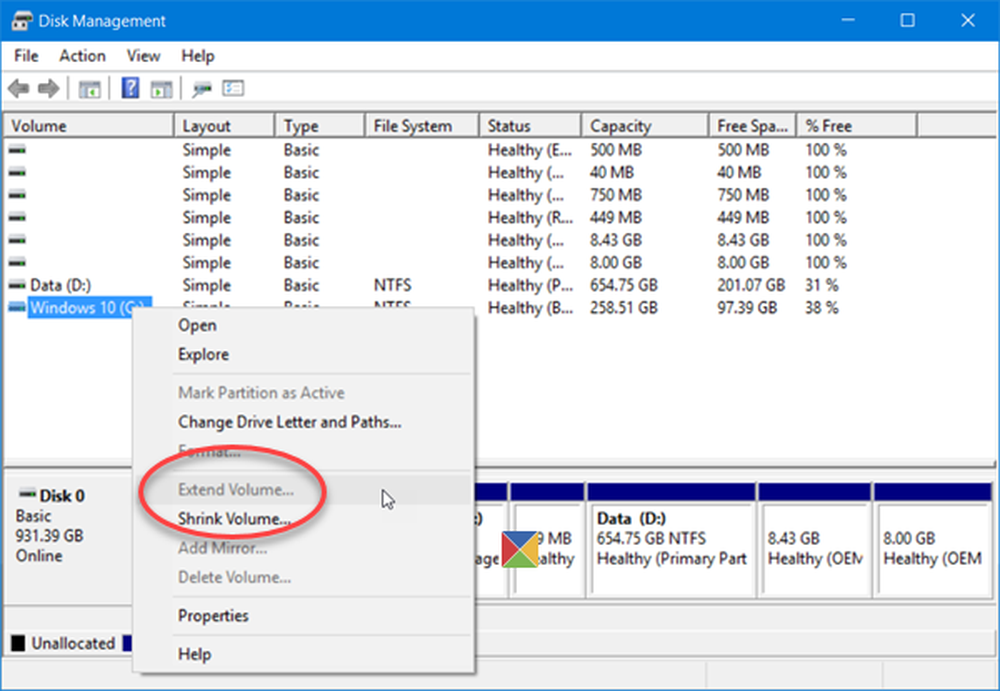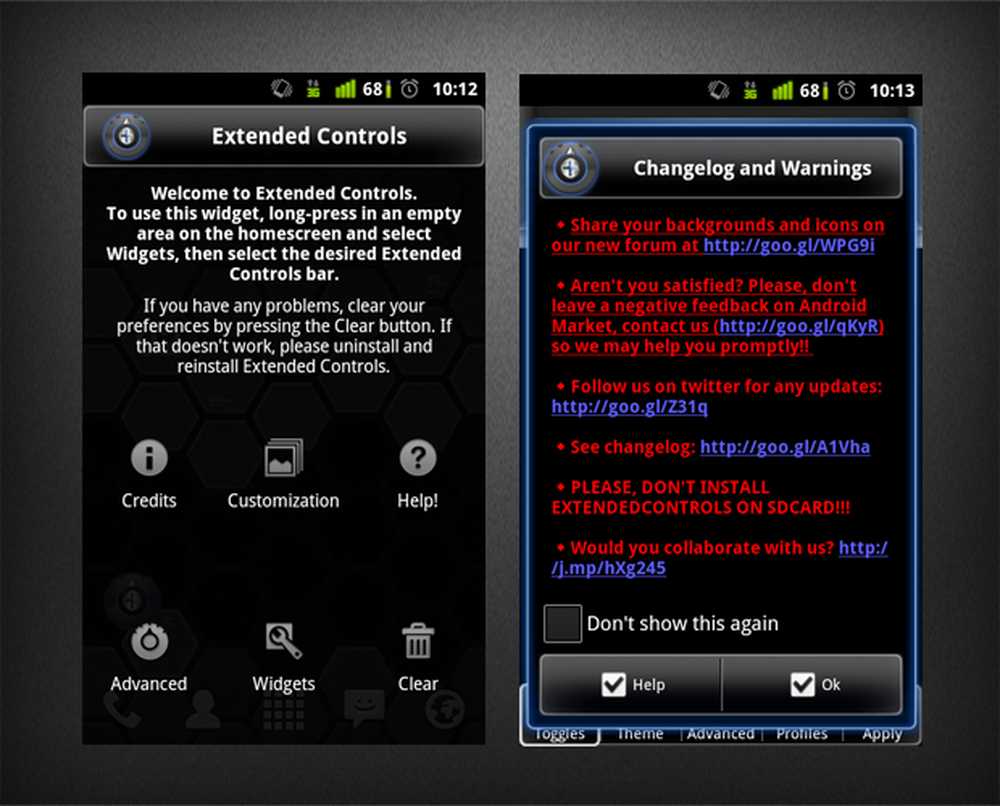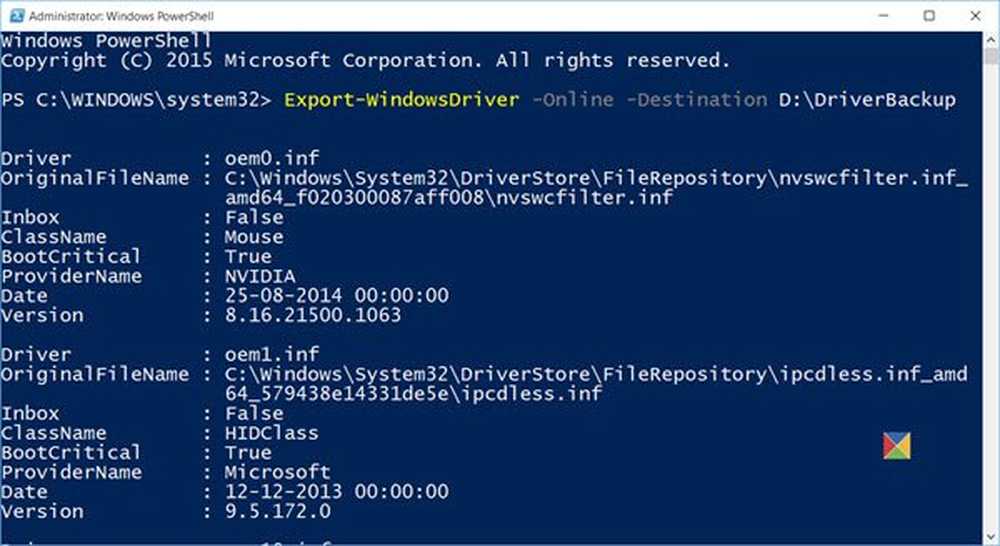Verleng de levensduur van de levensduur van de laptop; maak stroomproblemen op met Power Troubleshooter
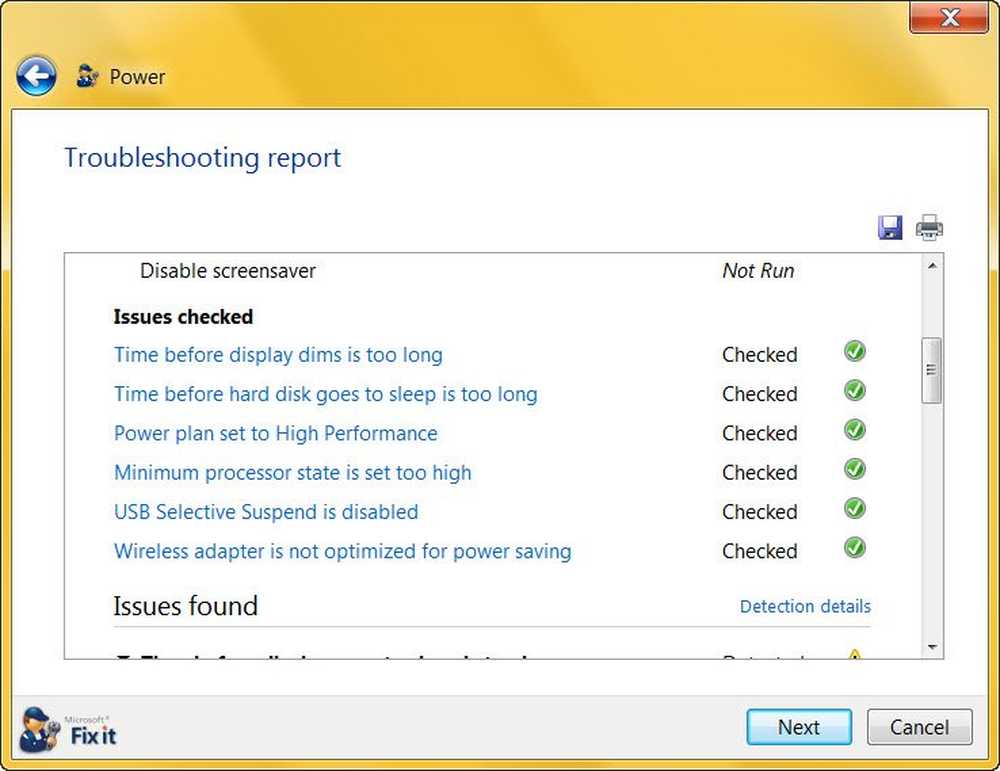
Sinds de geautomatiseerde oplossingen voor het oplossen van problemen werden gelanceerd door het Microsoft Fix It-team, zijn ze in de loop van de tijd erg populair geworden. Deze geautomatiseerde oplossingen voor probleemoplossing helpen Windows-problemen met een klik op te lossen. Als uw computer problemen heeft met het stroomverbruik en u uw laptopaccu wilt uitbreiden, kunt u deze ATS proberen.
Power Troubleshooter
Deze Power Troubleshooter lost automatisch Windows-stroomplannen op en detecteert uw systeeminstellingen die van invloed kunnen zijn op het stroomverbruik, zoals time-out- en slaapinstellingen, weergave-instellingen en screensavers, en herstelt ze naar hun standaardinstellingen.

U hebt de mogelijkheid om het automatisch te laten scannen en problemen op te lossen, of u kunt kiezen en selecteren welke instellingen u wilt repareren. Nadat u de optie en de optie hebt geselecteerd, start de Power Troubleshooter de scan en presenteert u de bevindingen.


- Draadloze adapter is niet geoptimaliseerd voor stroombesparing
- Screensaver wordt gebruikt in plaats van dat de computer in de slaapmodus wordt gezet
- De tijdsperiode voordat de computer gaat slapen is te lang ingesteld
- Minimale processorstatus is te hoog ingesteld
- De helderheid van het beeldscherm is te hoog ingesteld
- Het energieplan is niet ingesteld op het meest efficiënte energieplan.
Je kunt het downloaden van Microsoft.
Windows 10 / 8.1 heeft deze tool ingebouwd. In Windows 10, open Instellingen> Update en beveiliging> Problemen oplossen> Vermogen.
U kunt ook Power Plans in Windows oplossen met PowerCFG Tool.
U kunt hier meer informatie vinden over het stroomverbruik en het gebruikspatroon van een Windows 7-computer en de veelgestelde vragen over energieplannen.